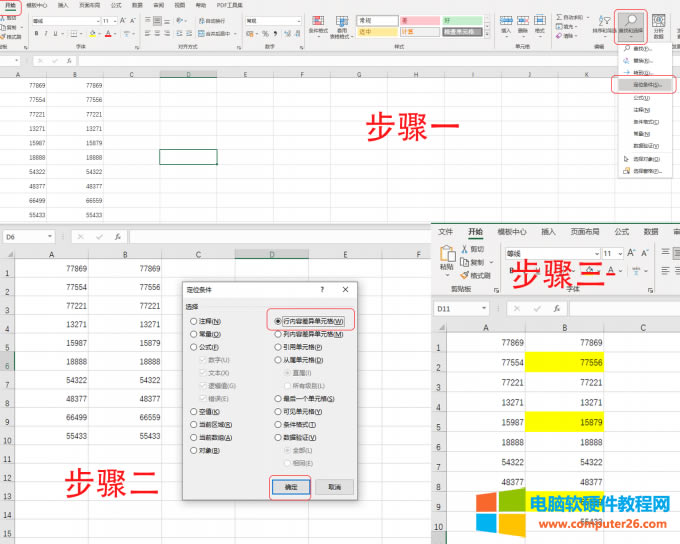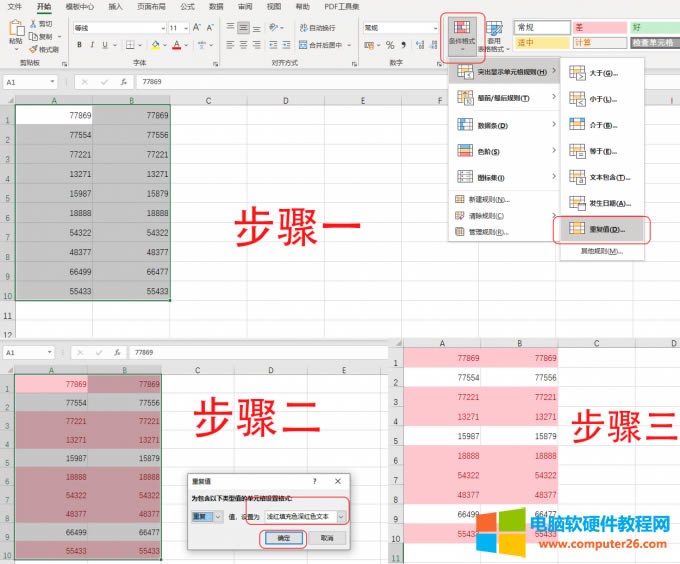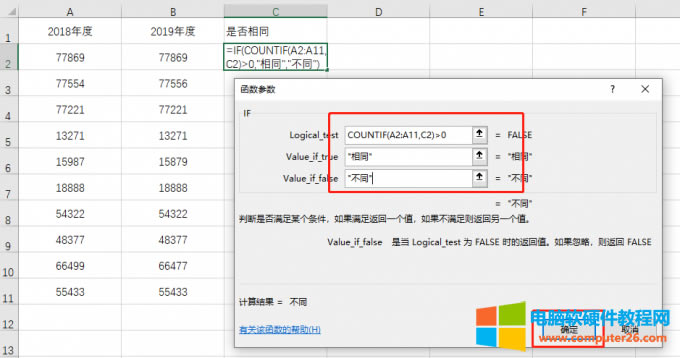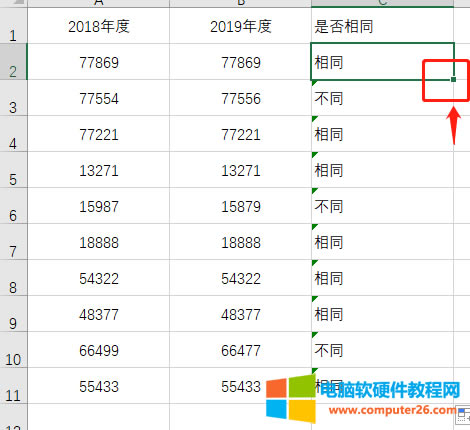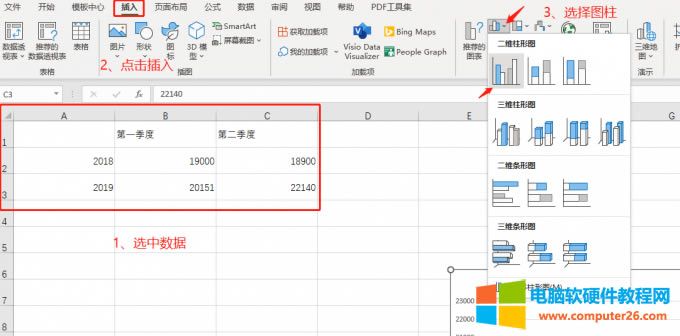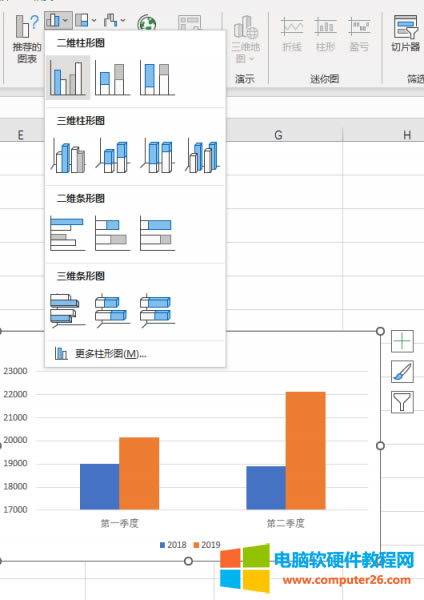- WPS/Word/Excel/PPT桌面圖標(biāo)
- excel自動(dòng)轉(zhuǎn)換數(shù)據(jù)的行列位置你會(huì)嗎?他的
- Excel使用快捷鍵讓你學(xué)會(huì)制作動(dòng)態(tài)圖表
- Excel如何設(shè)置手機(jī)號(hào)碼保護(hù)一個(gè)快捷鍵就搞
- Excel讓字體自動(dòng)縮小你會(huì)設(shè)置嗎?exce
- Excel如何防范錄入重復(fù)的數(shù)據(jù),使用數(shù)據(jù)驗(yàn)
- Excel大局部對(duì)數(shù)據(jù)進(jìn)行加減乘除運(yùn)算,使用
- excel如何制作自動(dòng)更新的多級(jí)下拉菜單?原
- excel設(shè)置了工作表保護(hù),數(shù)據(jù)仍然可以復(fù)制
- excel使用PowerQuery查詢到的結(jié)
- excel IF{1,0}構(gòu)建數(shù)組如何理解呢
- Excel如何設(shè)置公式保護(hù)(excel如何取
推薦系統(tǒng)下載分類: 最新Windows10系統(tǒng)下載 最新Windows7系統(tǒng)下載 xp系統(tǒng)下載 電腦公司W(wǎng)indows7 64位裝機(jī)萬能版下載
excel對(duì)比兩列文字是否相同_excel對(duì)比兩列文字是否相同函數(shù)
發(fā)布時(shí)間:2025-03-25 文章來源:xp下載站 瀏覽:
| 辦公軟件是指可以進(jìn)行文字處理、表格制作、幻燈片制作、圖形圖像處理、簡(jiǎn)單數(shù)據(jù)庫(kù)的處理等方面工作的軟件。目前辦公軟件朝著操作簡(jiǎn)單化,功能細(xì)化等方向發(fā)展。辦公軟件的應(yīng)用范圍很廣,大到社會(huì)統(tǒng)計(jì),小到會(huì)議記錄,數(shù)字化的辦公,離不開辦公軟件的鼎力協(xié)助。另外,政府用的電子政務(wù),稅務(wù)用的稅務(wù)系統(tǒng),企業(yè)用的協(xié)同辦公軟件,這些都屬于辦公軟件。 處理數(shù)據(jù)時(shí),有時(shí)需要運(yùn)用excel對(duì)比兩列文字是否是相同的,今天教給大家兩個(gè)方法,一種采取基本功能,一種運(yùn)用excel對(duì)比兩列文字是否相同的函數(shù)表達(dá)式。
在工作中,經(jīng)常遇到需要對(duì)比大量重復(fù)資料的情況,excel有兩種簡(jiǎn)易的方法可以快速對(duì)比兩列文字的異同,并加以標(biāo)識(shí)。 方法一:
圖片一:定位條件步驟及完成效果 方法二:
圖二:條件格式流程及完成步驟
excel中因?yàn)橐恍┬枰?jīng)常會(huì)對(duì)比兩列的數(shù)據(jù)是否相同,這樣就能篩選出相同或不同的數(shù)據(jù),在excel中可以通過輸入if函數(shù)來進(jìn)行兩列內(nèi)容是否相同的對(duì)比,在函數(shù)中輸入兩組數(shù)據(jù)相同的條件語句即可完成對(duì)比。
圖三:if函數(shù)的位置 2、然后在點(diǎn)擊if函數(shù)后彈出的對(duì)話框中。在第一個(gè)對(duì)話框中輸入“COUNTIF(A2:A11,B2)>0”第二個(gè)對(duì)話框中輸入“相同”,第三個(gè)對(duì)話框中輸入“不同”。點(diǎn)擊確定。
圖四:if函數(shù)對(duì)話框填寫函數(shù)式 3、可以看到c列被選中的表格框中已經(jīng)自動(dòng)對(duì)比出了結(jié)果,然后將鼠標(biāo)移到該表格框的右下角,左鍵點(diǎn)住不松下拉至需要對(duì)比的最后一行,這個(gè)動(dòng)作是在復(fù)制C2表格的函數(shù)計(jì)算方法,下拉后,對(duì)比就全部做好了。
圖五:對(duì)比完成后的效果 三、excel表格怎么做數(shù)據(jù)對(duì)比圖 工作中,遇到大量的類似數(shù)據(jù),僅靠文字顯示并不夠直觀。而此時(shí)運(yùn)用數(shù)據(jù)對(duì)比圖柱來進(jìn)行對(duì)比效果會(huì)更好,以下為excel制作數(shù)據(jù)對(duì)比圖的方法。 1、如圖,需要做一份2018年和2019年的收入數(shù)據(jù)對(duì)比圖。鼠標(biāo)選中需要對(duì)比分析的表格數(shù)據(jù),然后點(diǎn)擊“插入“菜單選項(xiàng),鼠標(biāo)點(diǎn)擊插入菜單下的“推薦的圖表”旁邊的圖柱圖形。
圖六:數(shù)據(jù)對(duì)比圖選項(xiàng) 2、點(diǎn)擊后,在下拉的圖標(biāo)選項(xiàng)卡里面選擇柱形圖,這里選擇了簇狀柱形圖來進(jìn)行對(duì)比分析。此時(shí)表格的數(shù)據(jù)就會(huì)轉(zhuǎn)換成圖表格式,這樣就可以看到數(shù)據(jù)的對(duì)比情況了。
圖七:柱形圖選擇 Office辦公軟件是辦公的第一選擇,這個(gè)地球人都知道。 |